
Un joli fond d'écran ornant l'écran de verrouillage de votre iPhone peut embellir votre journée et vous inspirer, mais en trouver un qui correspond à votre humeur changeante est une corvée qui prend du temps. Changez de fond d'écran sur un coup de tête et égayez votre iPhone avec de superbes images pour un nouveau look.
C'est de loin le moyen le plus simple de personnaliser l'écran de verrouillage de votre iPhone ou iPad avec vos photos préférées en arrière-plan et de les faire pivoter en appuyant, en verrouillant, en heure ou en jour. Vous conservez déjà vos meilleures photos dans l'application Photos, il est donc simple de faire pivoter votre fond d'écran à partir d'un ensemble d'images spécifiques ou de personnes, d'animaux, de lieux étiquetés, etc.

Accédez à Paramètres > Fond d'écran, cliquez sur « Ajouter un nouveau fond d'écran » et choisissez « Photo Shuffle » dans la rangée supérieure d'options. Vous pouvez également accéder à cette fonctionnalité lors de la création d'un nouvel écran de verrouillage en appuyant longuement sur l'écran de verrouillage en choisissant « Photo Shuffle » lors de la création de votre nouveau look.



Vous pouvez désormais choisir l'option « Sélectionner les photos manuellement » en bas, vous permettant de sélectionner jusqu'à 50 images dans l'application Photos à inclure dans votre rotation.



Si vous êtes du genre à trier vos photos préférées dans des albums, cochez l'option « Album » qui vous permet de rechercher des fonds d'écran à partir d'un album que vous avez créé dans l'application Photos.
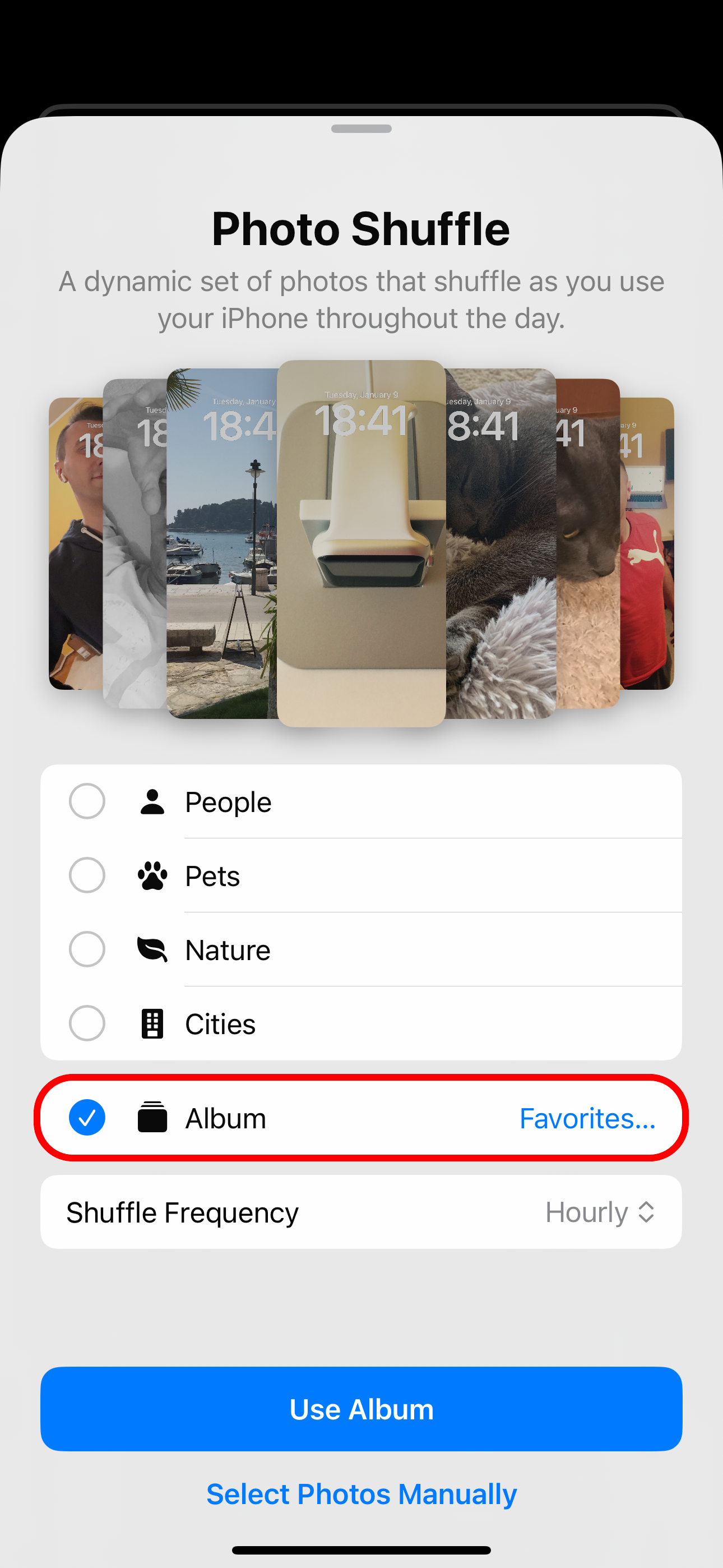


Si vous ne vous souciez pas de gérer les fonds d'écran, Apple a une solution. Choisissez « Personnes », « Animaux », « Nature » ou « Villes » (plusieurs éléments peuvent être sélectionnés) et cliquez sur « Utiliser les photos en vedette » pour utiliser uniquement les personnes, les animaux de compagnie, les photos de la nature et les paysages urbains en vedette comme fonds d'écran.

Avec l'option « Personnes » sélectionnée, touchez le texte bleu « 1 personne » ou « Personnes » à côté pour ajouter ou supprimer des contacts de la lecture aléatoire.
Enfin, décidez comment votre iPhone mélangera les images lorsque vous l'utilisez tout au long de la journée en choisissant « Fréquence aléatoire » et en sélectionnant « Au clic », « Au verrouillage », « Toutes les heures » ou « Quotidien ».

Échanger le fond d'écran chaque fois que je touche l'écran de verrouillage ou que je verrouille mon iPhone est un excellent moyen d'actualiser rapidement votre fond d'écran. Personnellement, je préfère me réveiller avec un écran de verrouillage différent chaque matin, j'utilise donc l'option Quotidien.
Vos propres photographies ne vous mèneront pas loin, aussi engageantes et émotives soient-elles. Ne serait-il pas génial si le fond d'écran pouvait changer automatiquement à l'aide de superbes images spatiales et de clichés pris par des photographes experts ? Avec l’application Raccourcis d’Apple, c’est possible. Vous n’aurez plus d’excuse pour changer votre papier peint, comme… une fois tous les trois ans.

Nous avons inclus des scripts de raccourcis créés par des utilisateurs intrépides qui font pivoter les fonds d'écran iPhone de la NASA, Google Earth, Bing, Chromecast et Unsplash. En prime, nous avons inclus une solution qui permet de rechercher des fonds d'écran à partir d'un dossier stocké localement sur votre iPhone ou iPad.

Suivez le lien fourni pour importer chaque script dans l'application Raccourcis. Ensuite, allez dans Raccourcis > Tous les raccourcis et touchez la vignette pour l'exécuter. Vous devrez approuver certaines demandes d’autorisation la première fois que vous exécuterez le script.
Si le script renvoie une erreur indiquant que le fond d'écran n'a pas pu être appliqué, pointez-le vers un autre écran de verrouillage. Appuyez sur les points de suspension "..." dans le coin supérieur droit du script, recherchez la ligne contenant l'action "Définir le fond d'écran" et cliquez sur la partie "Fond d'écran". Sélectionnez maintenant un autre écran de verrouillage et appuyez sur « Terminé » pour revenir, puis touchez à nouveau « Terminé » pour enregistrer les modifications.



Émerveillez-vous devant le cosmos avec une image différente de l'univers de la NASA. Un script de l'utilisateur de Reddit « Tiduszk » définit le fond d'écran sur l'image astronomique du jour de la NASA, créant des moments de profonde inspiration à chaque fois que vous jetez un coup d'œil à votre téléphone.

J'utilise une automatisation personnelle pour programmer le script au lever du soleil car j'aime me réveiller avec une nouvelle « photo spatiale du jour ». Sélectionnez l'onglet « Automatisation », appuyez sur « + » dans le coin supérieur droit, choisissez « Heure de la journée » et sélectionnez « Lever du soleil ». Ensuite, réglez la fréquence sous « Répéter » sur « Quotidiennement » et activez « Exécuter immédiatement ». Comme dernière étape, touchez « Suivant » et choisissez le script de la NASA dans la liste.




Votre automatisation est enregistrée sous Automatisation> Personnel et se déroulera dans les délais.

Téléchargez ce script depuis iCloud.
Je ne recherche pas avec Bing, je viens juste chercher l'image sélectionnée. Les fonds d'écran Bing offrent une grande variété de photos de nature, de portraits, de paysages urbains et bien plus encore. L'utilisateur de Reddit « avidnumberer » a proposé une solution qui définit la dernière image Bing du jour comme fond d'écran.

Explorez le monde une photo à la fois avec les fonds d'écran Bing. N'hésitez pas à automatiser ce script pour qu'il s'exécute quotidiennement en suivant les instructions de la section précédente.
Téléchargez ce script depuis iCloud.
Égayez l'arrière-plan de votre iPhone avec des images époustouflantes prises par des photographes experts du monde entier. Il n’y a pas de meilleur endroit pour cela qu’Unsplash, le principal référentiel d’images libres de droits couvrant un large éventail de thèmes. Il y a vraiment quelque chose pour tout le monde sur ce site, alors bravo à l'utilisateur de Reddit « komnaspap » qui a créé un script qui définit les arrière-plans de votre verrouillage et de votre écran d'accueil sur différentes images de la section En vedette du site.

Vous pouvez marquer des thèmes d'images spécifiques à utiliser. Appuyez sur les points de suspension "..." dans le coin supérieur droit de la vignette pour modifier le script, puis appuyez sur la première ligne pour mettre à jour l'URL Unsplash. Ajoutez des balises telles que « nature » ou « dégradé » (combinez-en plusieurs avec l'opérateur « + »), puis appuyez sur « Terminé » pour enregistrer les modifications.

Utilisez la photographie de portrait de vos proches pour l'écran de verrouillage avec "portrait+femme+bokeh" ou quelque chose du genre. Les dégradés colorés sont les meilleurs pour l'écran d'accueil, utilisez donc des balises telles que « abstrait + coloré » ou « OLED + HDR + dégradé ». Pour les surprises, utilisez la balise « aléatoire ».
Téléchargez le script depuis iCloud.
Ce script a été créé par un compte Reddit supprimé mais comportait une erreur, nous l'avons donc mis à jour. Il définit votre fond d'écran sur une photo satellite aléatoire du site Web de Google Earth.

Avec plus de 2500 images capturées par des satellites géostationnaires, je suggère d'augmenter la fréquence des changements de fond d'écran en exécutant le script chaque fois que vous ouvrez une application fréquemment utilisée comme Instagram. Suivez les étapes au début de la section NASA pour créer une nouvelle automatisation, mais sélectionnez l'option « Application » sur l'écran d'automatisation personnelle.



Téléchargez ce script depuis iCloud.
Partagé sur RoutineHub, ce script définira la toile de fond de votre verrouillage et de votre écran d'accueil sur l'image Chromecast actuelle. Vous n'avez pas besoin de posséder l'appareil de diffusion de Google, car la section Photos en vedette de Chromecast présente une photo d'utilisateur différente toutes les quelques secondes.

Téléchargez le script depuis iCloud.
Avez-vous minutieusement construit une bibliothèque personnelle de fonds d'écran de haute qualité au fil des ans en utilisant des sources telles que le forum Fond d'écran de Reddit et la section Fond d'écran d'Unsplash ? Je ne mélange jamais de fonds d'écran avec mes photos dans l'application Photos. Si c’est aussi votre façon de procéder, vous serez reconnaissant pour cette solution simple de l’utilisateur de Reddit « Dinutery ».

Son script trouve les fichiers JPG ou PNG dans le dossier Téléchargements local de l'appareil, mais vous pouvez utiliser l'application Fichiers pour déplacer vos images de fond d'écran préférées vers ce dossier. Vous pouvez également mettre à jour l’action « Obtenir le contenu du dossier » du script en la pointant vers un chemin personnalisé.



Laden Sie dieses Skript von iCloud herunter.
Lassen Sie Ihrer Fantasie freien Lauf! Automatisieren Sie Hintergrundänderungen mit den Standortauslösern „Ankommen“ und „Verlassen“. Die persönliche Automatisierung unterstützt andere Bedingungen, z. B. wenn CarPlay verwendet wird, Ihr iPhone eine Verbindung zu AirPods herstellt, der Apple Music-Hörverlauf vorübergehend deaktiviert ist usw.
Sie können jedem Skript ein eigenes Skript zuweisen Startbildschirmsymbol, damit Sie es manuell ausführen können, ohne zuerst die Shortcuts-App zu öffnen. Klicken Sie oben rechts im gewünschten Skript auf „…“, berühren Sie unten die Informationsschaltfläche „i“ und wählen Sie „Zum Startbildschirm hinzufügen“. Wählen Sie im nächsten Bildschirm ein vorhandenes Symbol oder ein Bild aus der Fotos- oder Datei-App aus, benennen Sie das Symbol und klicken Sie auf „Fertig“.



Für unseren letzten Trick konfigurieren Sie die weniger bekannte Back-Tap-Funktion, um beim Tippen automatisch eine Automatisierung wie ein Hintergrundbildskript auszuführen die Rückseite des iPhones. Gehen Sie zu Einstellungen > Barrierefreiheit > Berühren Sie, scrollen Sie nach unten und wählen Sie „Zurücktippen“. Klicken Sie dann entweder auf „Doppeltippen“ oder „Dreifachtippen“ und wählen Sie unter „Verknüpfungen“ Ihr bevorzugtes Hintergrundskript aus.




Das ist ein Game-Changer. Ich habe Doppeltippen eingestellt, um mein Unsplash-Hintergrundskript aufzurufen. Wenn mir langweilig ist, genügt ein kurzer Doppeltipp auf die Rückseite meines iPhones, um die Hintergründe des Sperr- und Startbildschirms ohne mühsame Arbeit drastisch zu ändern.
Diese einfachen Tricks werden Ihr Wallpaper-Spiel erheblich verbessern. Sie können in Sekundenschnelle von einem langweiligen Sperrbildschirm und werkseitigen Startbildschirmhintergründen zu einem brandneuen Look wechseln.
Tun Sie sich selbst einen Gefallen und reduzieren Sie die kognitive Belastung, die mit der Aktualisierung Ihrer Sperr- und Startbildschirme verbunden ist, indem Sie automatische Hintergrundwechsel mit Personal Automation planen.
Ce qui précède est le contenu détaillé de. pour plus d'informations, suivez d'autres articles connexes sur le site Web de PHP en chinois!
 Utilisation de la fonction urlencode
Utilisation de la fonction urlencode
 L'ordinateur est infecté et ne peut pas être allumé
L'ordinateur est infecté et ne peut pas être allumé
 Les performances des micro-ordinateurs dépendent principalement de
Les performances des micro-ordinateurs dépendent principalement de
 Comment résoudre le problème selon lequel Apple ne peut pas télécharger plus de 200 fichiers
Comment résoudre le problème selon lequel Apple ne peut pas télécharger plus de 200 fichiers
 Comment taper le symbole inférieur ou égal dans Windows
Comment taper le symbole inférieur ou égal dans Windows
 Comment ouvrir les fichiers ESP
Comment ouvrir les fichiers ESP
 Logiciel pour créer des solveurs de Sudoku
Logiciel pour créer des solveurs de Sudoku
 Quelles sont les bibliothèques couramment utilisées dans Golang ?
Quelles sont les bibliothèques couramment utilisées dans Golang ?